Việc chuyển dữ liệu từ điện thoại cũ sang điện thoại mới luôn là một vấn đề khiến nhiều người phải đau đầu. Dưới đây là một số cách khắc phục mà bạn có thể tham khảo, lưu ý trước khi bắt đầu, hãy đảm bảo cả hai thiết bị đều kết nối cùng một mạng WiFi và có dung lượng pin tối thiểu 50%.

1. Android sang iOS
Đầu tiên, bạn hãy cài đặt ứng dụng Move to iOS cho cả hai thiết bị Android và iPhone, kết nối cùng một mạng WiFi. Trên màn hình iPhone, bạn nhấp vào tùy chọn Set Up Manually > Move Data from Android > Continue. Tại màn hình tiếp theo, người dùng sẽ thấy xuất hiện sáu con số dùng để kết nối với thiết bị Android.
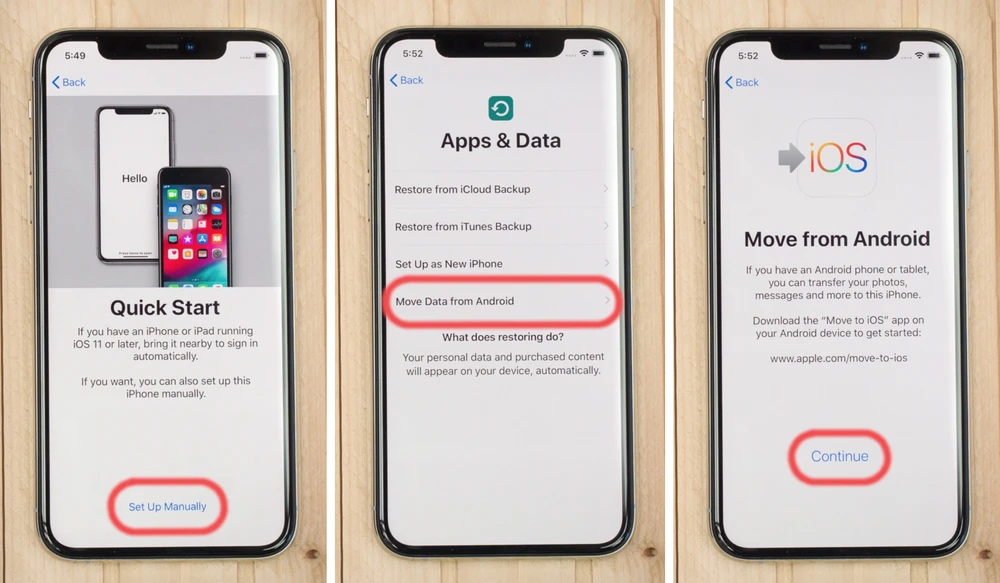
Trên smartphone Android, bạn cũng cài đặt Move to iOS trên Google Play, mở ứng dụng và bấm Continue > Agree > Next. Tại màn hình Enter Code, người dùng chỉ cần điền vào sáu con số hiển thị trên iPhone, nếu chính xác, hai thiết bị sẽ tự động kết nối.
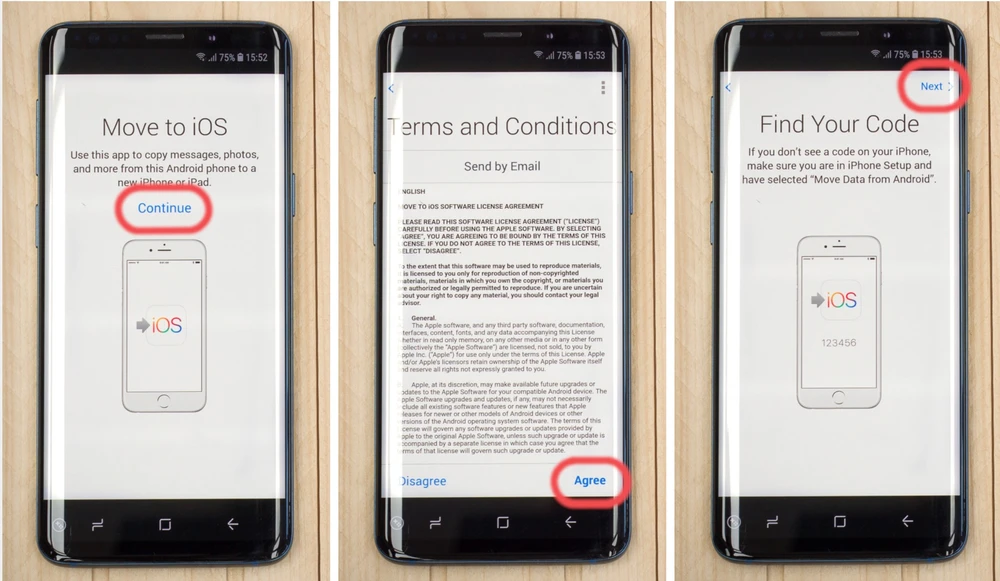
Tiếp theo, bạn cần lựa chọn loại dữ liệu muốn chuyển sang iPhone đơn cử như hình ảnh (Camera Roll), tin nhắn (Messages), danh bạ (Contacts)… và các dữ liệu liên quan đến tài khoản Google, nhấn Next để bắt đầu. Trong quá trình này, người dùng không nên chuyển sang các ứng dụng khác để tránh bị gián đoạn.
Lưu ý, quá trình chuyển dữ liệu trên Android sẽ hoàn thành nhanh hơn vì iPhone cần một chút thời gian để đưa tất cả thông tin vào đúng vị trí (các liên hệ vào danh bạ, ảnh và video và thư viện…).
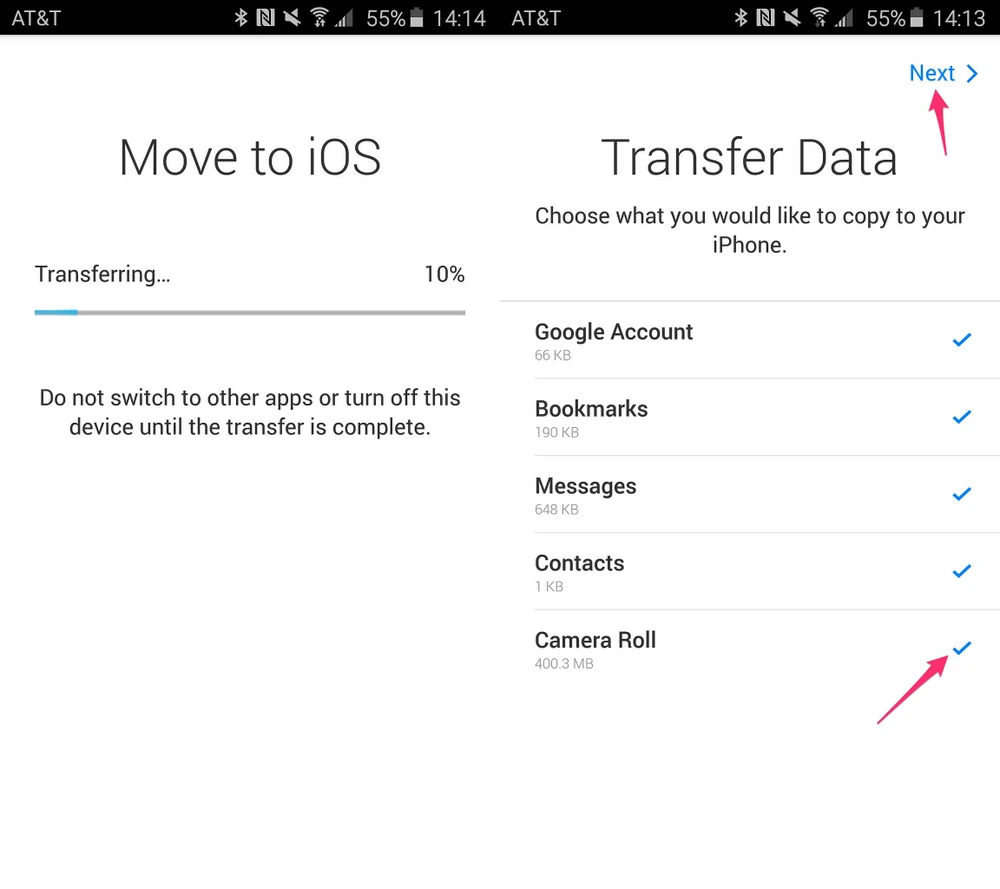
Khi hoàn tất, bạn hãy nhấp vào tùy chọn Continue và tiếp tục thiết lập iPhone/iPad như bình thường.
2. iOS sang Android (hoặc ngược lại)
Đầu tiên, bạn hãy tải và cài đặt EaseUS MobiMover Free cho máy tính tại địa chỉ http://bit.ly/ea-mover. Phần mềm được cung cấp hoàn toàn miễn phí, hỗ trợ sao lưu, đồng bộ và chuyển dữ liệu từ điện thoại cũ sang mới chỉ với vài thao tác đơn giản, tương thích từ iPhone 4S và iPad mini 2 trở lên.

Khi hoàn tất, bạn hãy kết nối cả hai chiếc điện thoại vào máy tính, sau đó nhấp vào tùy chọn Transfer to Other Device, lựa chọn thiết bị nguồn (iOS) và đích (Android) hoặc ngược lại, sau đó chọn các dữ liệu cần chuyển như Contacts (danh bạ), Notes (ghi chú), Books (sách), Photo Library (thư viện hình ảnh), Media (các tập tin đa phương tiện)… Cuối cùng nhấn Transfer và chờ một lát cho đến khi quá trình này kết thúc.
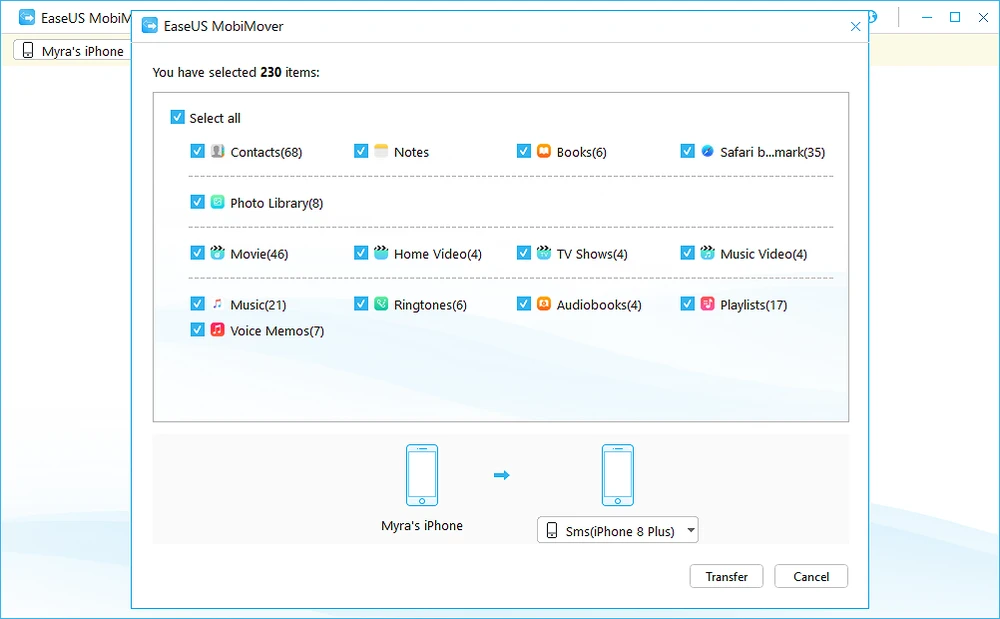
Bên cạnh đó, ứng dụng còn hỗ trợ chuyển dữ liệu từ máy tính sang điện thoại và ngược lại, giúp tiết kiệm bộ nhớ và tăng hiệu suất hoạt động trên iPhone.
3. Android sang Android
Đầu tiên, bạn hãy cài đặt ứng dụng CLONEit cho smartphone cũ và mới tại địa chỉ http://bit.ly/cloneit-1, tương thích với các thiết bị Android 2.2 trở lên. Khi hoàn tất, bạn hãy chọn Sender (người gửi) trên máy cũ và Receiver (người nhận) đối với máy mới.
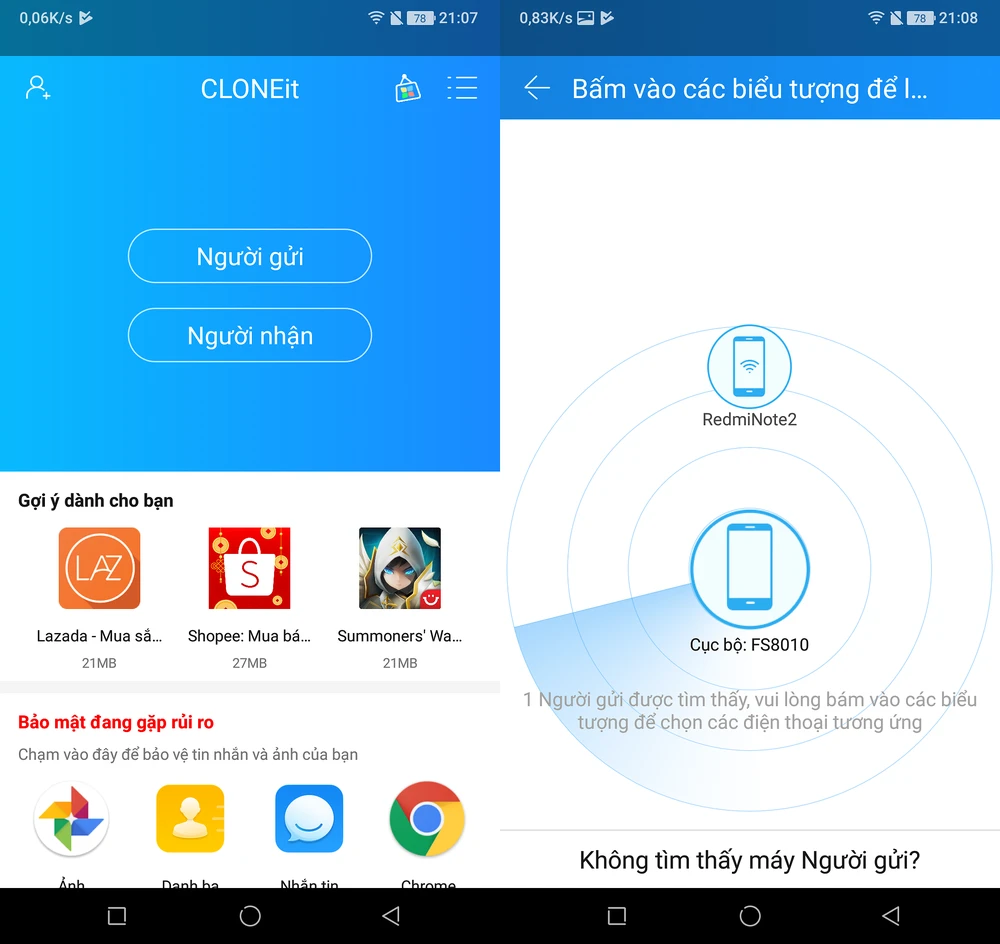
Lưu ý, trên smartphone mới, bạn cần truy cập vào phần Settings (cài đặt) > Security (bảo mật) và kích hoạt tùy chọn Unknown sources (không rõ nguồn gốc) nếu muốn cài đặt lại các ứng dụng cũ. Tên và vị trí các tùy chọn có thể thay đổi tùy vào thiết bị bạn đang sử dụng.
Lúc này, cả hai thiết bị sẽ tự động tìm kiếm nhau (kết nối cùng mạng WiFi). Nếu thành công, trên màn hình sẽ xuất hiện tên thiết bị cũ. CLONEit hỗ trợ chuyển Contacts (số liên lạc), SMS (tin nhắn), Call log (nhật ký cuộc gọi), Apps (ứng dụng), Photos (hình ảnh), Video, Settings (cài đặt hệ thống) rồi nhấn Start để bắt đầu. So với các ứng dụng khác, CLONEit tỏ ra vượt trội hơn hẳn, tốc độ truyền tải nhanh, không cần cáp dữ liệu…
4. iOS sang iOS
Đầu tiên, bạn cần tạo một bản sao lưu trên iPhone cũ thông qua iTunes bằng cách kết nối thiết bị vào máy tính (Windows hoặc macOS). Mở phần mềm iTunes, nhấp vào biểu tượng iPhone ở góc trên bên trái và chọn Back Up Now. Lưu ý, nếu muốn tạo bản sao lưu thông qua iCloud, người dùng chỉ cần truy cập vào phần Settings (cài đặt) trên iPhone, bấm vào tên tài khoản và chọn iCloud > iCloud Backup, yêu cầu phải có kết nối mạng.
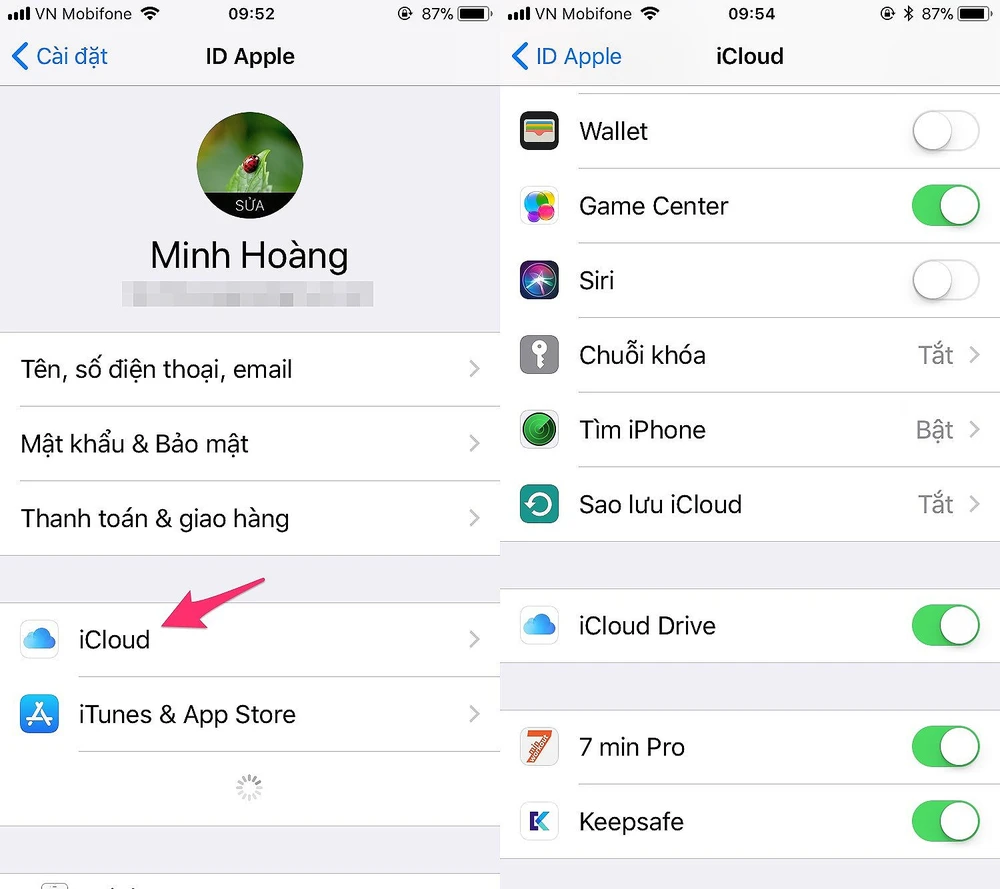
Trên iPhone/iPad mới, bạn hãy làm theo các bước hướng dẫn trên màn hình để cài đặt thiết bị. Tại mục Apps & Data (hoặc Set Up iPhone), người dùng chỉ cần chọn Restore from iCloud Backup nếu khi nãy tạo bản sao lưu trên iCloud hoặc Restore from iTunes Backup, sau đó chọn bản sao lưu gần nhất. Khi hoàn tất, bạn có thể truy cập vào danh bạ, tin nhắn, hình ảnh, ứng dụng và mọi dữ liệu cũ trên iPhone mới.
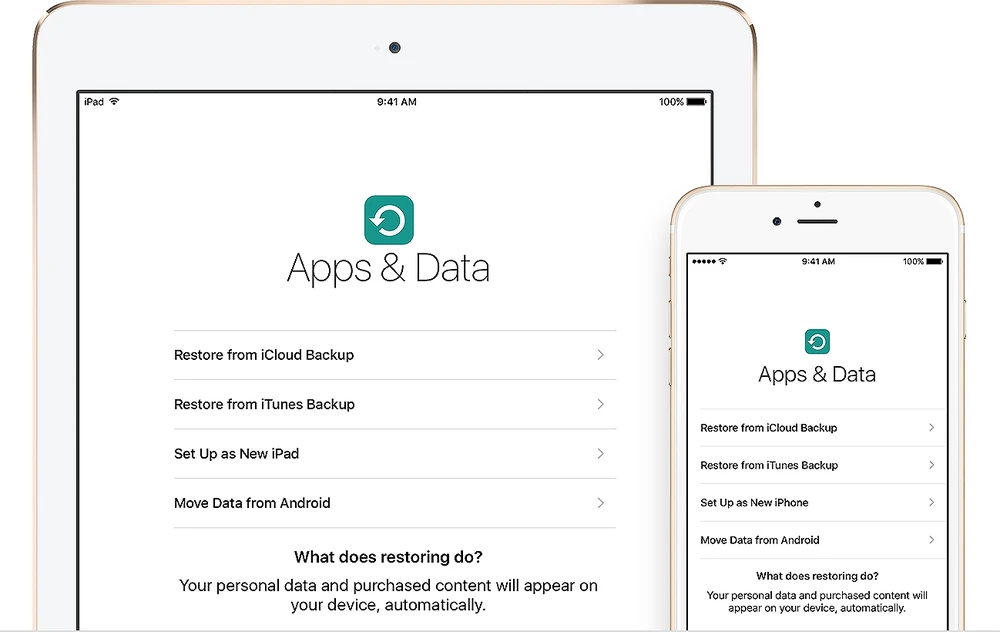
Hy vọng với những mẹo nhỏ mà Kynguyenso.plo.vn vừa giới thiệu bên trên, bạn đọc có thể giảm bớt các rắc rối liên quan đến việc chuyển dữ liệu sang điện thoại mới.
Nếu cảm thấy hữu ích, bạn đừng quên chia sẻ bài viết cho nhiều người cùng biết hoặc để lại bình luận khi gặp rắc rối trong quá trình sử dụng.
